开发环境配置:Windows下Vscode SFTP代码同步到服务器端
在实际做实验的时候,代码往往是在自己的电脑上完成的,然后放到服务器上去训练,这就需要完成两个终端的代码同步。
来实现一下将Windows下test_sftp/目录下的代码同步到服务器code/目录下。
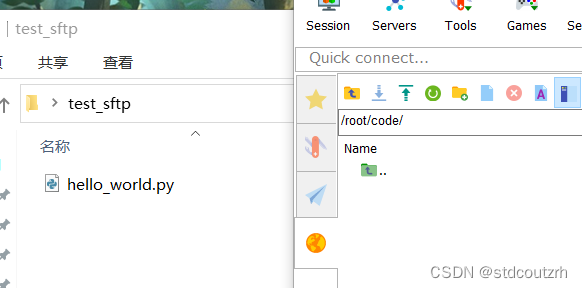
1.下载SFTP插件
首先下载安装SFTP插件:
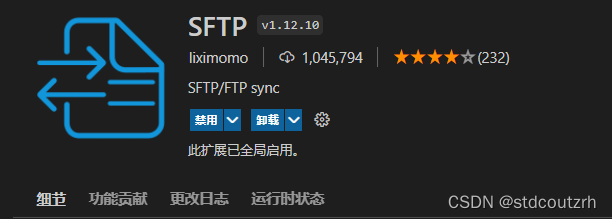
2.配置插件
然后用vscode打开test_ftp文件夹,按ctrl+shift+p,在面板上输入SFTP:config,这样就会自动生成配置文件,也就是当前目录下的.vscode/sftp.json文件
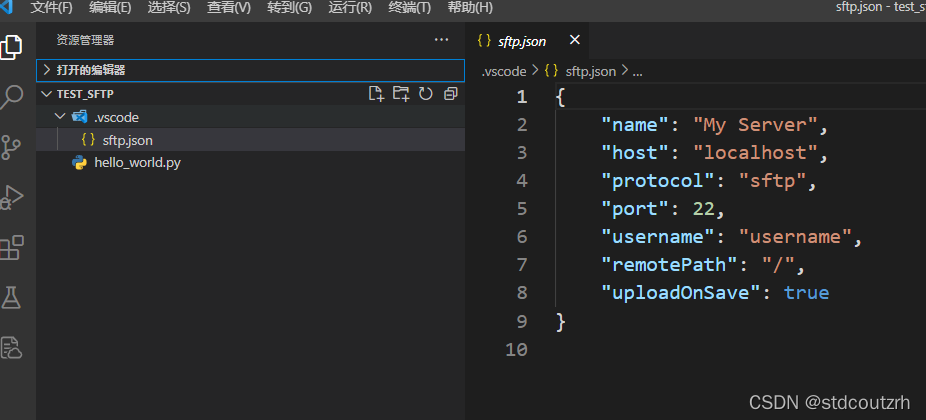
可以看到,配置文件内容默认为:
{
"name": "My Server",
"host": "localhost",
"protocol": "sftp",
"port": 22,
"username": "username",
"remotePath": "/",
"uploadOnSave": true
}
一些可选的补充选型为:
{
"name": "myserver",
"host": "服务器ip",
"port": 22,
"username": "账户名",
"password": "账户密码",
"protocol": "sftp",
"passive": false,
"interactiveAuth": false,
"remotePath": "同步的服务器目录",
"uploadOnSave": true,
"autoUpload":true,
"autodelete":true,
"syncMode": "update",
"ignore": [ #忽略同步的文件
".vscode/" ,
"*.pyc"
]
}
3.同步文件到服务器
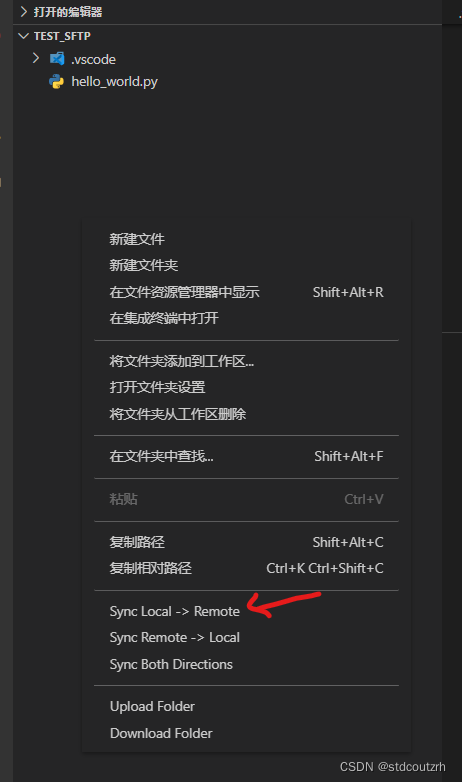
在vscode左边的文件区域右击鼠标,选择Sync Local->Remote即可同步代码到服务器。
服务器端如下:
